当鼠标移动不顺畅、鼠标光标闪烁或一直圈圈、找不到鼠标光标...的时候,很多解决教程里都会提到更新鼠标驱动,鼠标驱动是什么,鼠标驱动程序在哪里,如何更新鼠标驱动?一篇文章给您答案。
鼠标驱动程序
首先我们要知道鼠标驱动是什么,鼠标驱动是一种软件程序,用于操作系统识别和控制鼠标设备,对于鼠标来说鼠标驱动程序非常重要,无论是系统识别鼠标还是拓展鼠标功能,都需要驱动程序的加持,因此很多好的鼠标,厂家都会更新驱动程序,为用户提供更好的使用体验。
那么鼠标驱动程序在哪里,又该如何更新鼠标驱动?
鼠标驱动程序通常是和鼠标设备一起提供的,一般可以通过操作系统自动安装适配的基本驱动,有的鼠标也会随包装附光盘或者链接下载,很多制造商也会在官网提供新的鼠标驱动支持。
所以更新鼠标驱动的途径也是多种的,常见的有从设备管理器内自动更新以及从官网获取更新。
如何更新鼠标驱动
下面为大家介绍两种常用方法,一是电脑自动更新,二是用户主动获取驱动更新。
设备管理器内更新鼠标驱动
设备管理器内更新鼠标驱动的具体步骤如下:
步骤1. 快捷键「Windows+X」选择「设备管理器」打开。
步骤2. 找到鼠标,右键单击,选择「更新驱动」,操作系统会自动更新适配的基本鼠标驱动。
另外,很多鼠标官网也会提供专门的鼠标驱动,一般这种驱动会更贴合具体的鼠标,鼠标灵敏度会更好,各种功能也方便调节。
从官网更新鼠标驱动程序
官网里鼠标驱动程序在哪里?一般在「支持和下载」里面。
鼠标官网获取鼠标驱动更新的方法:
步骤1. 登录鼠标品牌方官网,在导航栏里找到「支持>支持与下载」,找到对应鼠标型号获取驱动程序。
步骤2. 双击下载的鼠标驱动程序安装包,按照弹出的指引窗口选择语言、安装位置等等,等待安装完成就可以调整鼠标设置了。
下载之后如何找到鼠标驱动
如果下载了驱动程序,但是更新鼠标驱动程序的时候没有找到,可以在设备管理器界面浏览计算机找到驱动程序:
按照上面的方法打开设备管理器,找到要更新驱动的鼠标,右键单击,选择「属性」。
切换到驱动程序页面,然后点击「更新驱动程序」。
如果不记得驱动程序位置可以选择「自动搜索驱动程序」,记得鼠标驱动程序在哪里可以选择「浏览我的电脑以查找驱动程序」来更新驱动。
结论
本文为大家介绍了鼠标驱动程序在哪里以及如何更新鼠标驱动,希望对您有所帮助,另外,除了官网之外,很多科技网站比如我们的电手IT公众号也能获取很多鼠标的驱动,大家可以试一试。